اتصال هاست فایل به زنفورو
انتقال فایل های اپلود شده به هاست فایل در زنفور
اگر به این فکر میکنید که تمامی آپلود های درون انجمن زنفوری خود را به هاست فایل منتقل کنید
شامل : تصاویر و ضمیمه ها در مطالب ارسالی و...
افزونه ی زیر میتواند شما را یاری دهد :
برای شروع ابتدا افزونه زیر را نصب کنید:
(ضمیمه شد)
Attachment Store 2.1.1
کد:
Attachment Store
Store attachment differently and more effectively.
[FEATURES]
1. Store attachments in `data` directory
2. Store attachments with Amazon S3 (+CloudFront)
3. Store attachments in remote server via FTP
4. Tools to move existing attachments to new storage
5. With option "Keep Local File" for Amazon S3 and FTP, your data is extremely safe and you can disable/uninstall the add-on anytime without absolutely no problems
[INSTALLATION]
1. Upload files and directories inside `upload` to XenForo's root directory. Select "Merge" for everything if you are asked
2. Import the .xml file using XenForo add-on importer
3. Configure working mode in AdminCP > Home > Options > Attachmentsبعد از نصب و فعال سازی ، از بخش تنظیمات روی Attachment Store مطابق تصویر زیر کلیک کنید تا تنظیمات افزونه باز شود
تنظیمات Attachment Store را مثل تصویر زیر انجام میدیم
در کادر اول Host ، آی پی هاست دانلود را وارد کنید
در کادر دوم Port ، پورت را وادر کنید
در بخش یوزرنیم و پسورد ، مشخصات ورود به هاست دانلود را وارد کنید
در کادر دیگر پوشه ای که داخل هاست دانلود را ساختیم وارد می کنیم.برای مثال در این آموزش یک پوشه در روت هاست دانلود به اسم xenforo ساختیم
در کادر آخر لینک ساب دامنه دانلود را همراه با اسم پوشه وارد می کنیم و ذخیره می کنیم
اگر این مراحل را درست انجام داده باشید همه فایل هایی که آپلود می شوند در حقیقت در فضای دانلود انجمن ذخیره می شوند.
اگر همچنان موفق به نتیجه گرفتن نشدید و با ارور های متفاوتی روبرو شدید نوشته ی زیر را نیز مطالعه کنید :
نکته اول. لازم به ساختن اکانت ftp نیست
از همون اکانت اصلی استفاده کنید
وقتی که داخل تنظیمات افزونه میشید تیک گزینه ftp سرور رو بزنید
در کادر اول نام هاست رو بنویسید که همیشه localhost هست
در کادر دوم هم پورت هاست خودتون را وارد کنید
مثل عکس زیر
در کادر های یوزر نیم و پسورد هم مثل زیر عمل کنید
به هاست دانلود خودتون وارد بشید. بخ بخش ftp accounts برید. در صفحه باز شده باید لینک ادرس log in رو توی کادر یوزرنیم وارد کنید و پسورد هم همون پسوردی که هنگام ورود به هاست دانلود میزنید رو وارد کنید
مثل عکس های زیر
ادرس log in رو مثل زیر وارد میکنیم
در کادر بعد اسم پوشه ای که توی هاست ساختید و میخواهید اطلاعات به انجا منتقل بشود رو وارد کنید. ما در اینجا پوشه Store رو ساختیم
در کادر بعدی هم لینک ساب دامنه هاست دانلود بعلاوه اسم پوشه رو وارد کنید مثل عکس زیر
دیگر به هیچ چیز دست نزنید و تنظیمات رو ذخیره کنید
نکته:برای پیدا کردن آیپی هاست خودتون به بخش ftp accounts برید و بعد گزینه configure ftp clinte رو بزنید. آیپی هاست خودتون رو مشاهده میکنید
موفق باشید
پیوست ها
آخرین ویرایش: